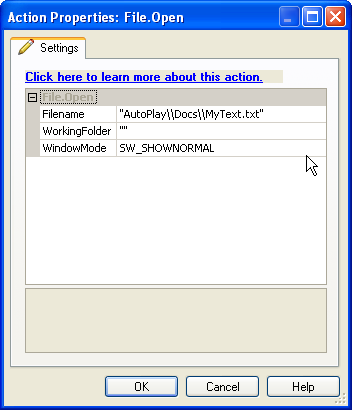Действия
Что такое действия?
Действия это команды, которые приложение AutoPlay выполняет во время работы.
Каждое действие это отдельное указание (дискретная инструкция), что говорит программе делать то-то и то-то,
это может быть команда сделать паузу в видеофильме, открыть внешний документ или перейти на другую страницу.
Другими словами, действия это то что наполняет программу.
И существует масса вещей, что могут делать программы! (Всего лишь взгляните на расположенный слева список действий).
Другими словами, действия это то что наполняет программу.
И существует масса вещей, что могут делать программы! (Всего лишь взгляните на расположенный слева список действий).
Когда происходят действия?
Действия всегда запускаются событиями. Событие это то что происходит во время выполнения программы, когда пользователь работает с ней.
Сюда включаются такие вещи, как движение курсора мышки над объектом (событие "On Enter"),
клик по объекту (событие "On Click") или переход на другую страницу (событие "On Show").
Где же найти эти события?
При выборе объекта, на панели свойств в категории Actions, можно видеть события, которые этот объект поддерживает.

События также появляются в скриптовом редакторе, в виде вкладки, которая может быть доступна после двойного клика по объекту и затем клика на вкладке Script.
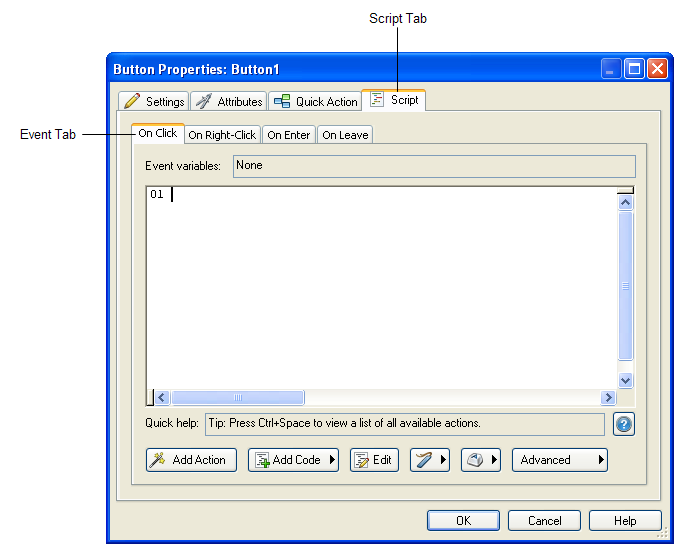
Разные объекты поддерживают разные события. Например, каждый объект кнопка (button) имеет четыре события, указанные в панели свойств: On Click, On Right-Click, On Enter, and On Leave. Добавлением действий к событию On Click можно сделать так, что программа будет что-либо делать, когда пользователь кликнет по этому конкретному объекту кнопка (button).
Весь проект в целом, другие объекты и каждая отдельная страница и диалоговое окно - все точно также имеют свои собственные события.

События также появляются в скриптовом редакторе, в виде вкладки, которая может быть доступна после двойного клика по объекту и затем клика на вкладке Script.
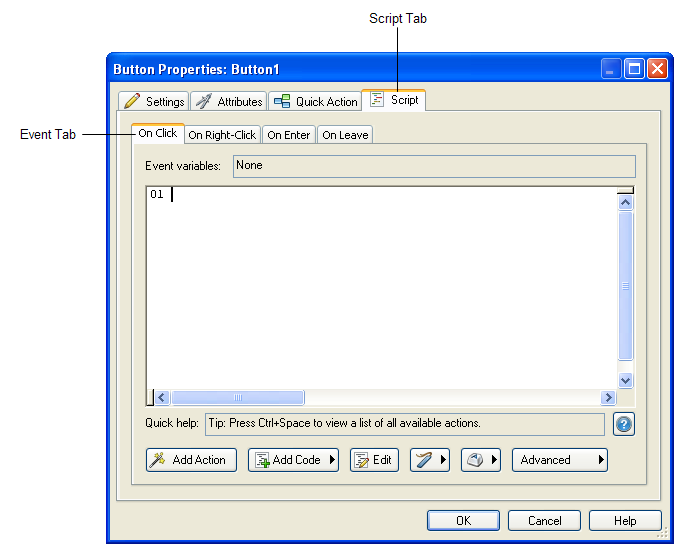
Разные объекты поддерживают разные события. Например, каждый объект кнопка (button) имеет четыре события, указанные в панели свойств: On Click, On Right-Click, On Enter, and On Leave. Добавлением действий к событию On Click можно сделать так, что программа будет что-либо делать, когда пользователь кликнет по этому конкретному объекту кнопка (button).
Весь проект в целом, другие объекты и каждая отдельная страница и диалоговое окно - все точно также имеют свои собственные события.
Как добавить действие?
Чтобы добавить действие, просто кликните по событию (в панели свойств) для которого нужно добавить действие,
и затем кликните по кнопке Редактировать (Edit) для открытия редактора скрипта.
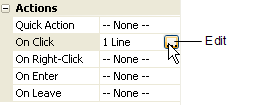
Также можно пройти в редактор скрипта, сделав двойной клик по объекту, странице или поверхности диалогового окна и затем кликнуть по вкладке Скрипт (Script).
После того, как редактор скрипта открыт, можно или непосредственно ввести действие, или кликнув по кнопке Добавить действие (Add Action), пройти через процесс (добавления действия) с использованием мастера нового действия (New Action wizard).

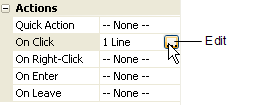
Также можно пройти в редактор скрипта, сделав двойной клик по объекту, странице или поверхности диалогового окна и затем кликнуть по вкладке Скрипт (Script).
После того, как редактор скрипта открыт, можно или непосредственно ввести действие, или кликнув по кнопке Добавить действие (Add Action), пройти через процесс (добавления действия) с использованием мастера нового действия (New Action wizard).

Как отредактировать действие?
После того, как действие добавлено, можно отредактировать его текст точно также, как редактируется абзац в программе Word.

Или, можно сделать двойной клик по строке, где записано действие, отредактировать его через диалоговое окно Свойства действия (Action Properties).
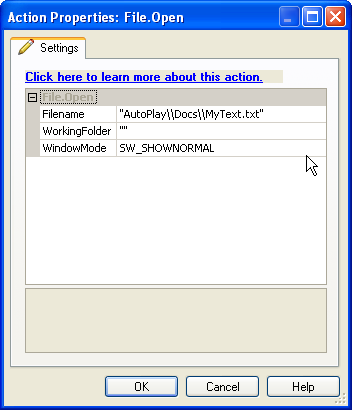

Или, можно сделать двойной клик по строке, где записано действие, отредактировать его через диалоговое окно Свойства действия (Action Properties).